如何在 SAP BTP 上 手动执行 workflow
官网地址:
https://developers.sap.com/tutorials/cp-starter-ibpm-employeeonboarding-5-run.html
访问 SAP Business Technology Platform Workflow management Fiori Launchpad 的 Event Acquisition tile:
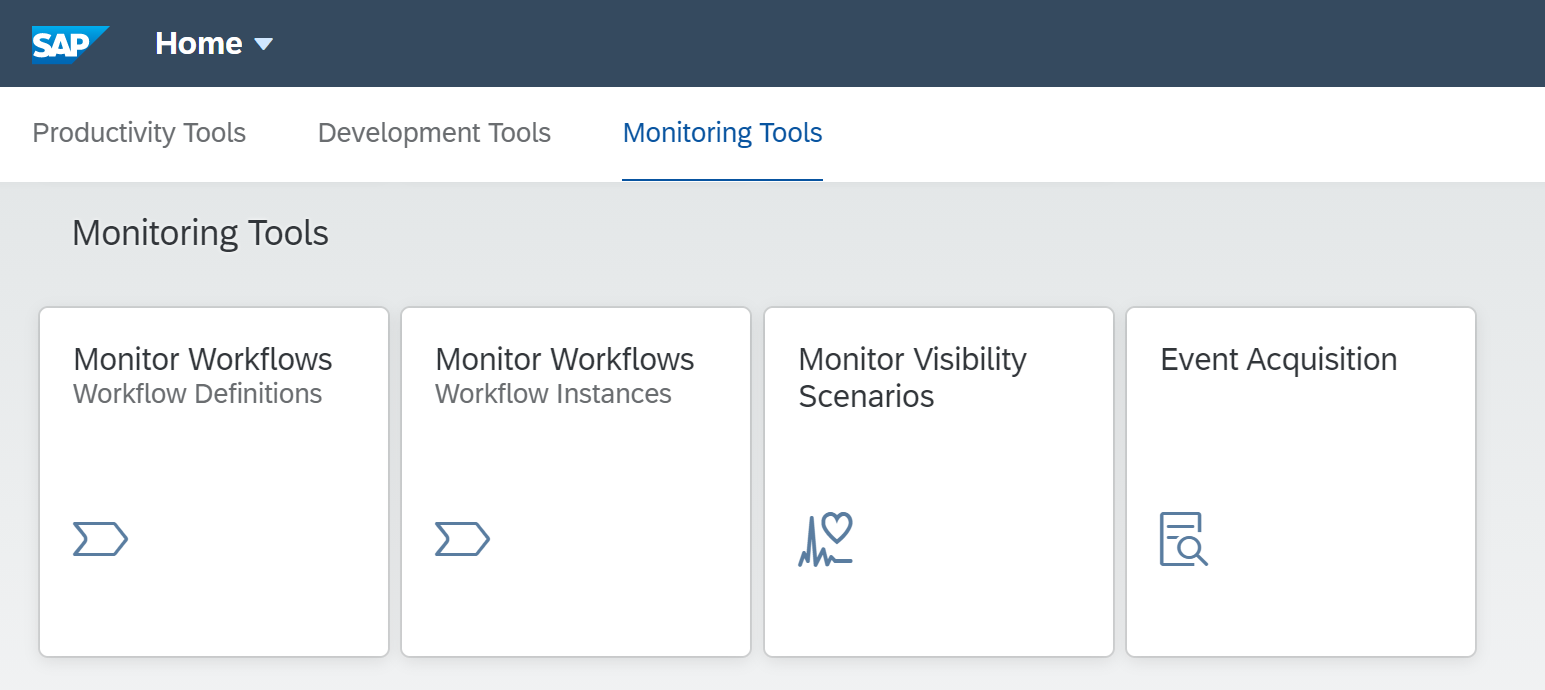
点击 import 按钮:
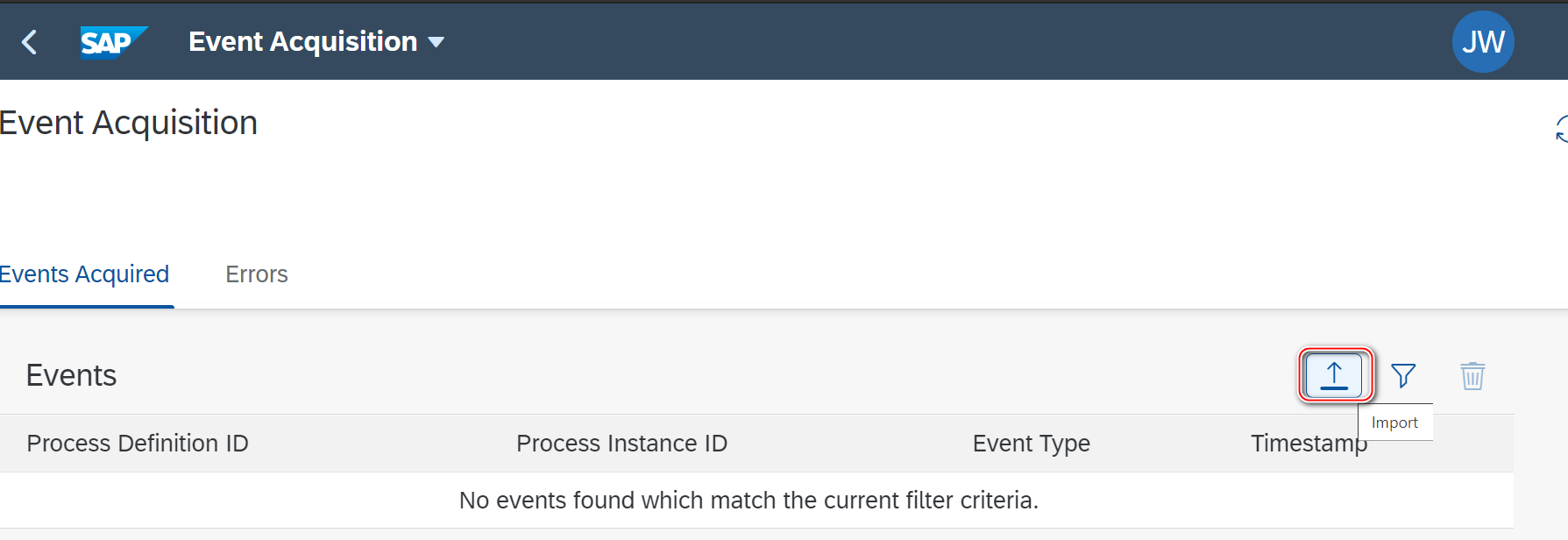
下载这个 json 文件到本地:
将该 json 文件导入到 SAP Business Technology Platform 中:

导入成功:

点击 Monitor Visibility Scenarios:

因为 SAP Business Technology Platform Workflow engine 对这些事件的处理采取的异步机制,每隔 5 分钟处理一次。所以我们导入事件后,如果想立即看到效果,需要点击 Process Data,手动触发事件处理逻辑:
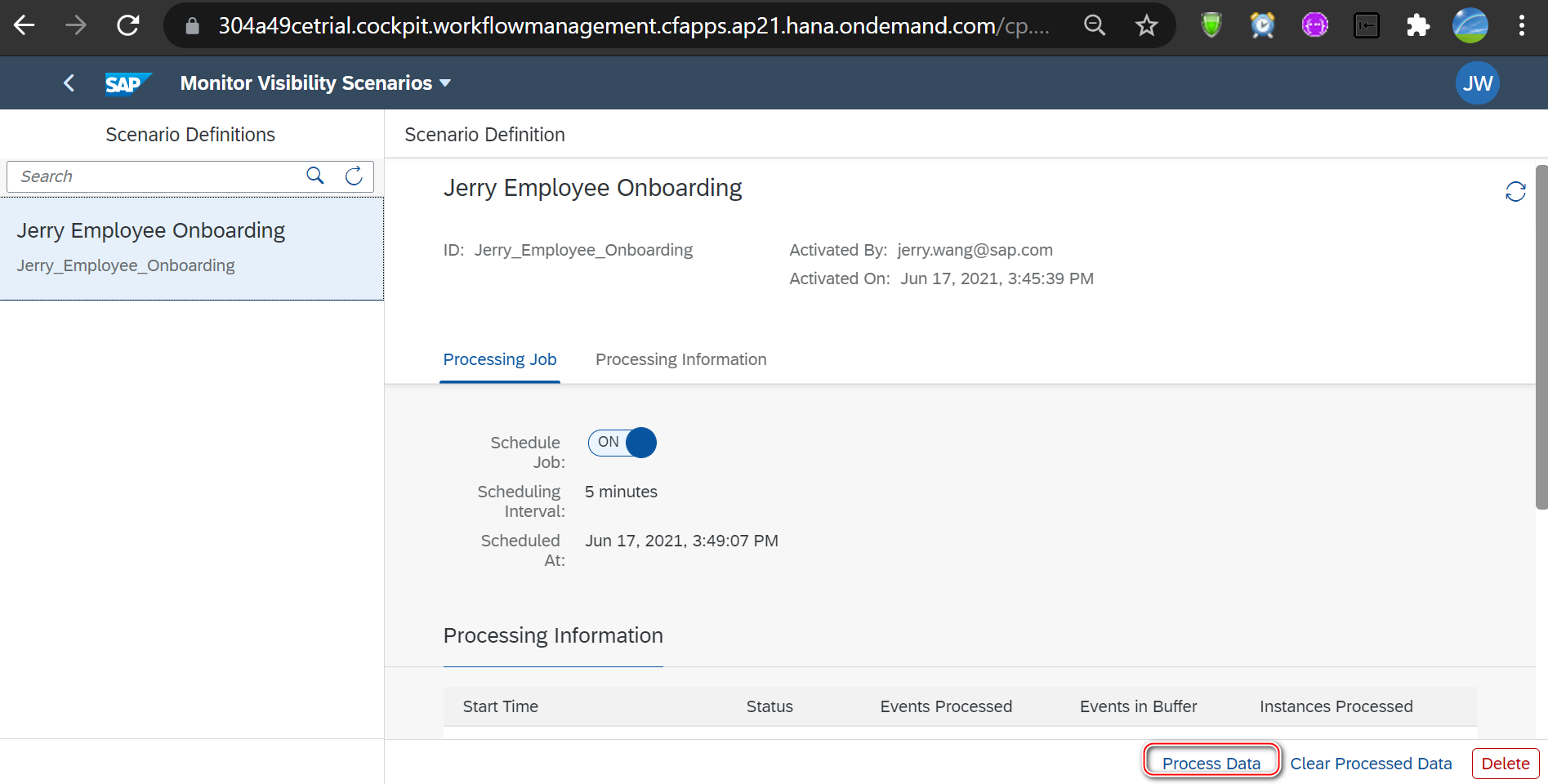
724 个事件全部处理完毕:
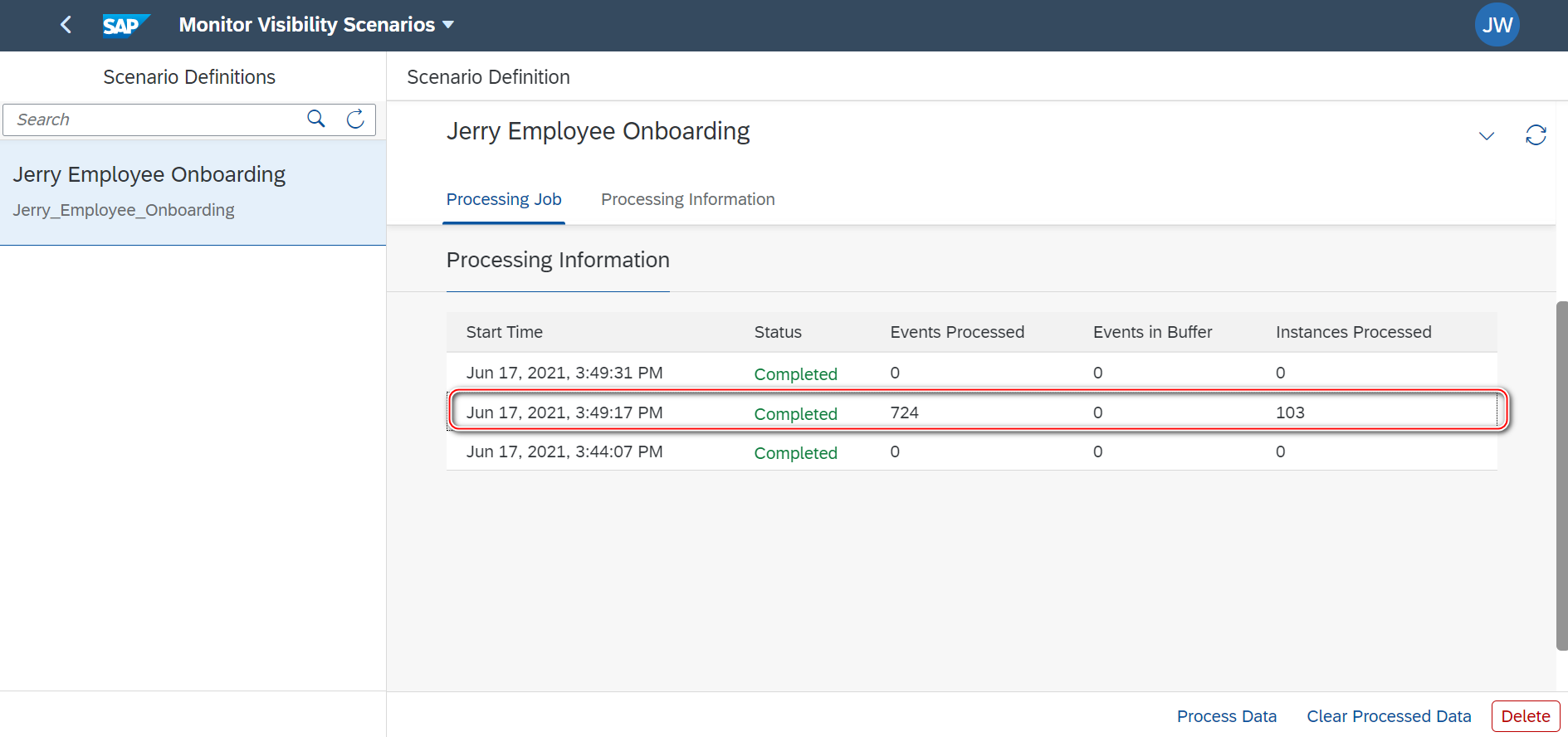
点击 process workspace:
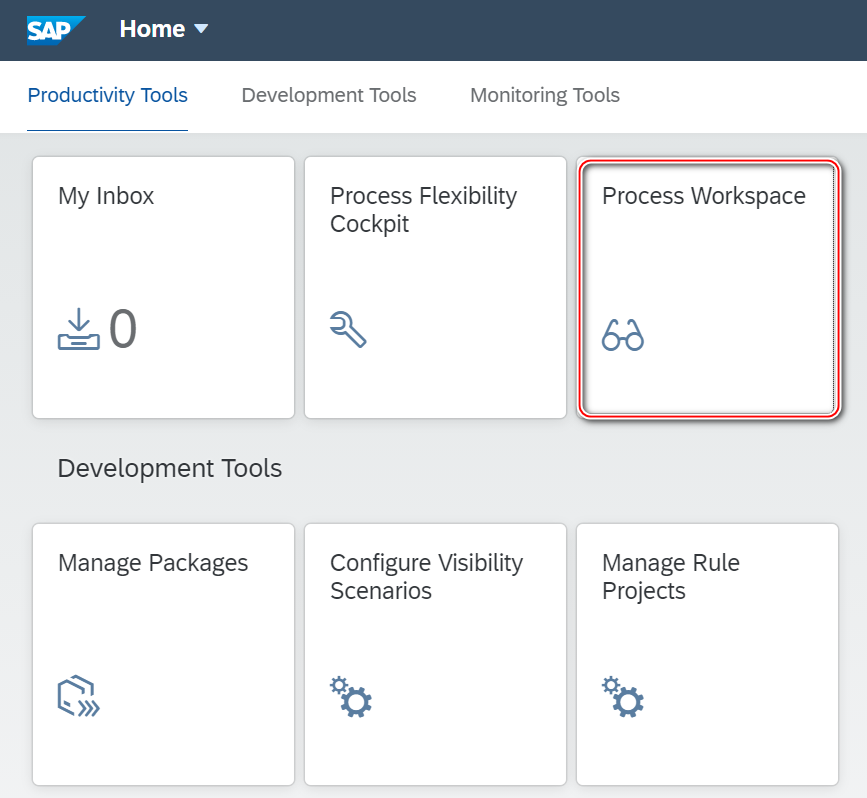
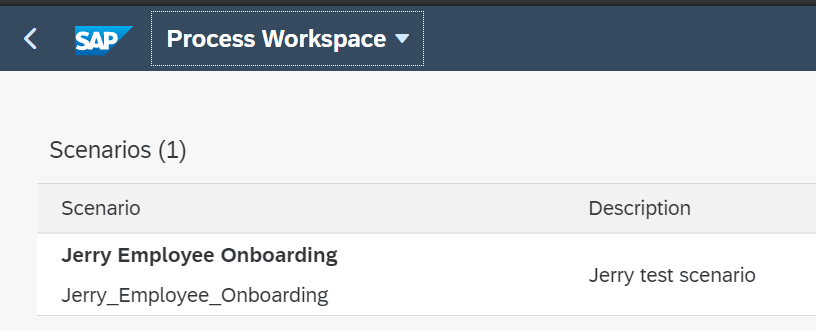
能看到这些 event 处理的结果:
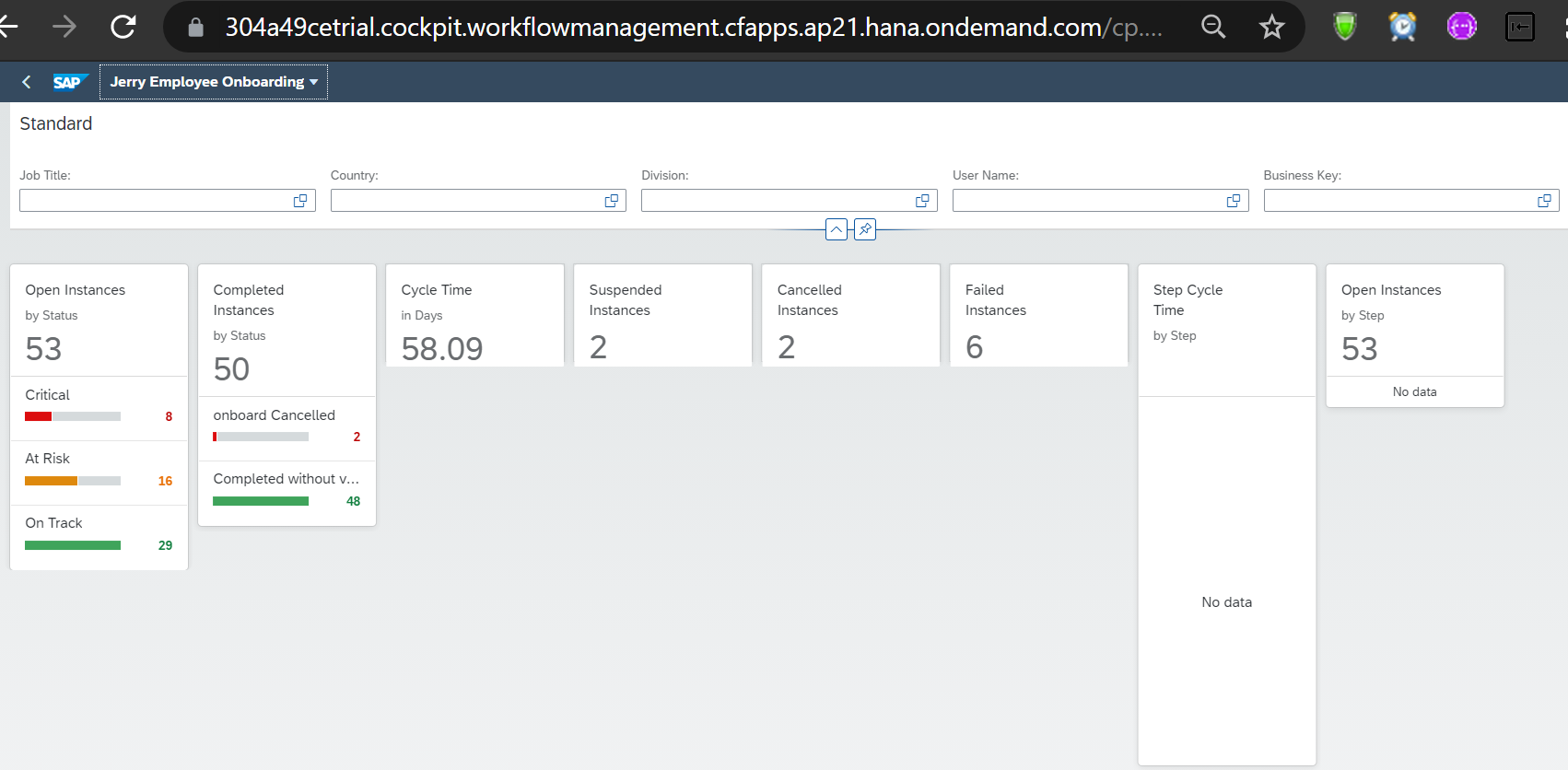
点击 Monitor Workflows:
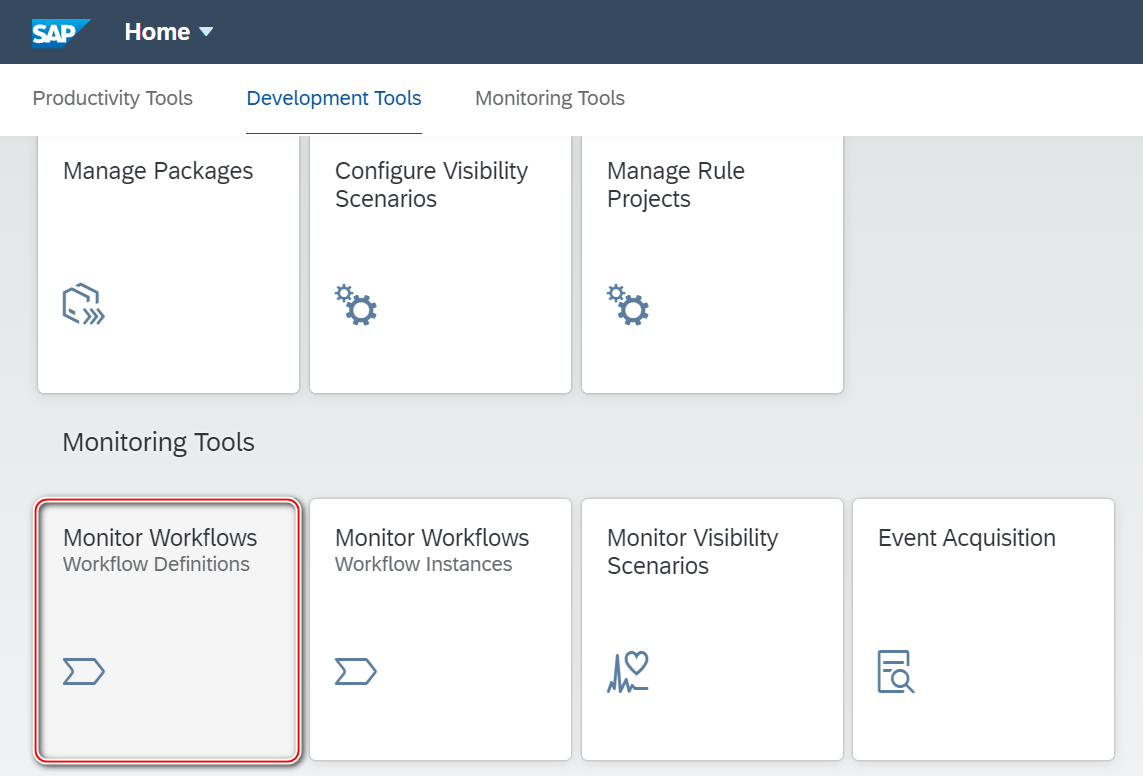
选择 start New Instance, 这样我们可以手动执行一个新的 workflow 实例:
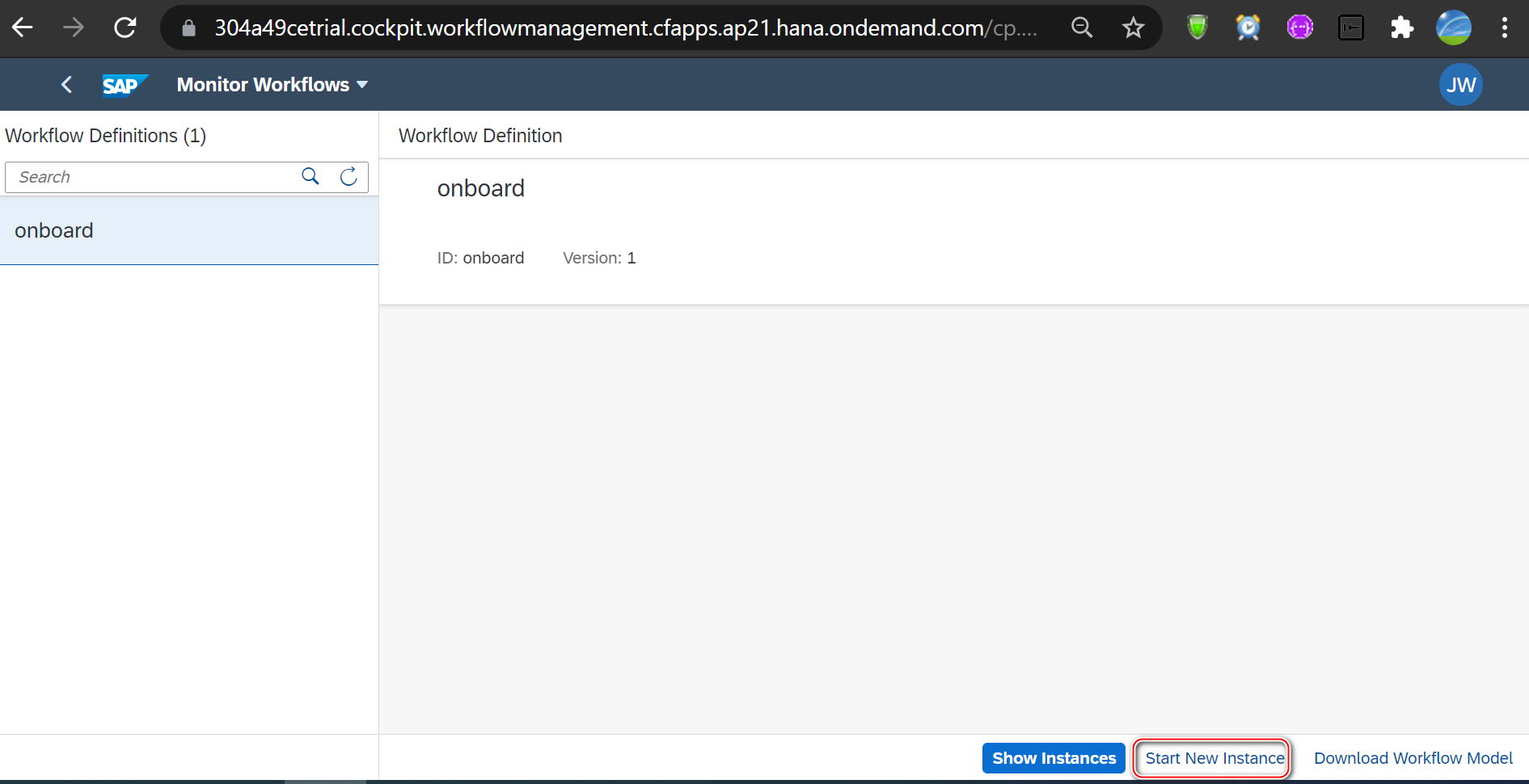
输入执行该 Workflow 实例的输入值:
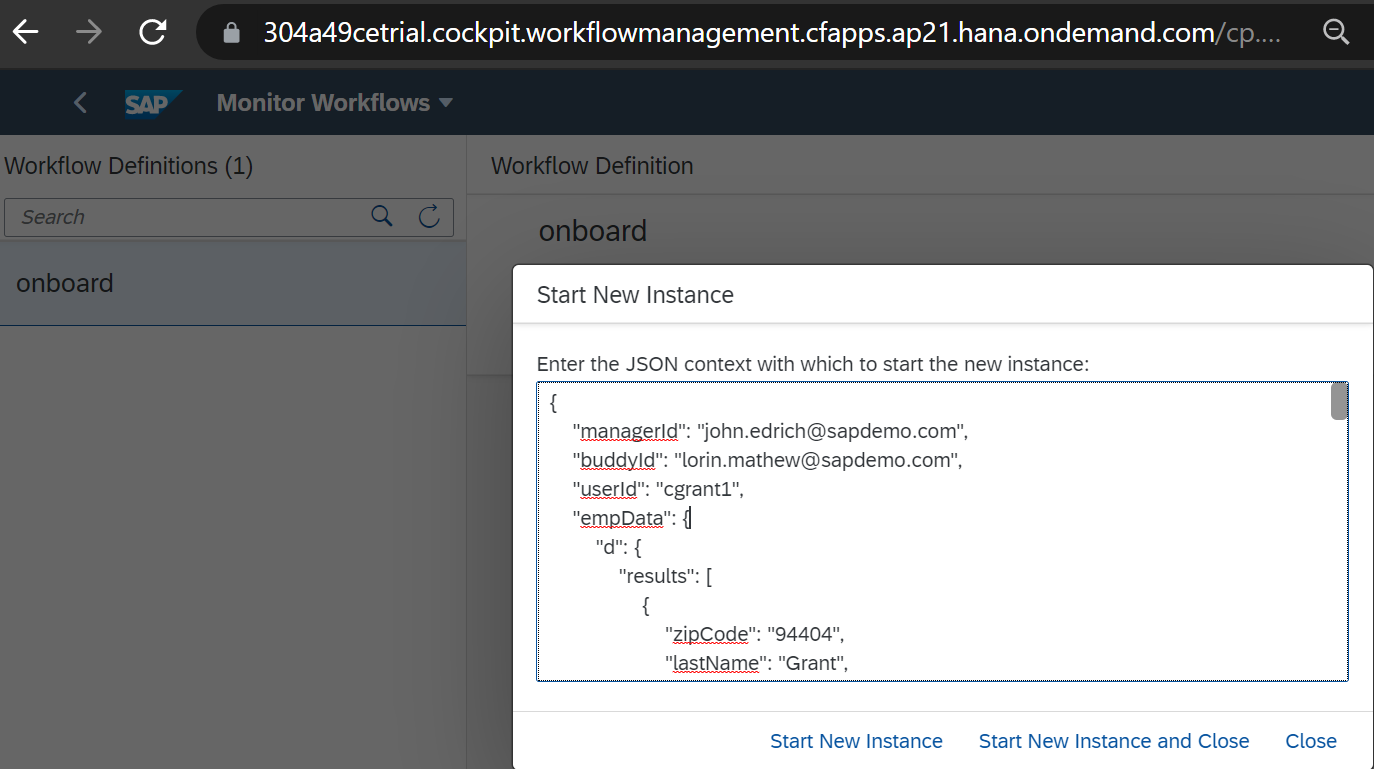
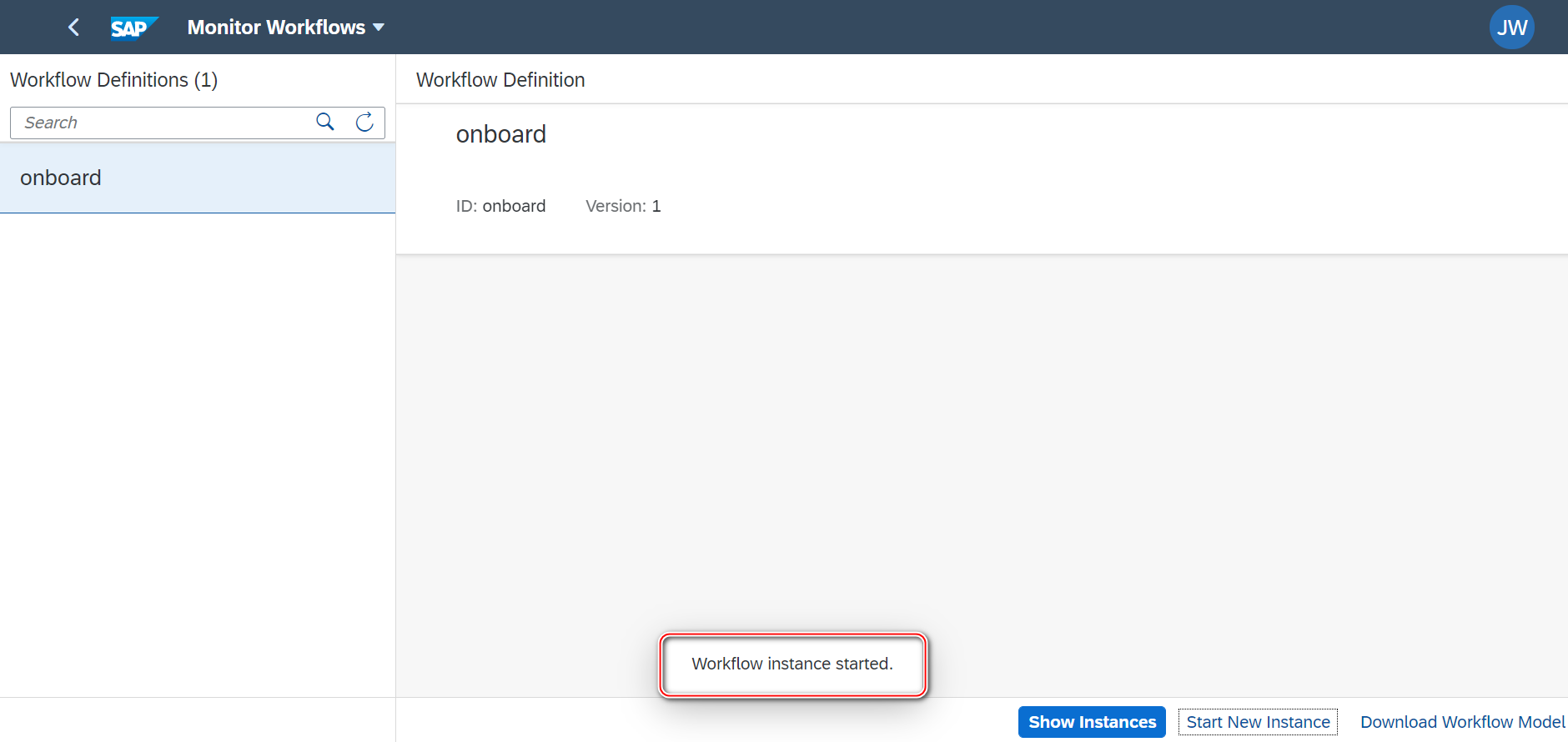
Workflow instance 启动之后,状态变为 running:
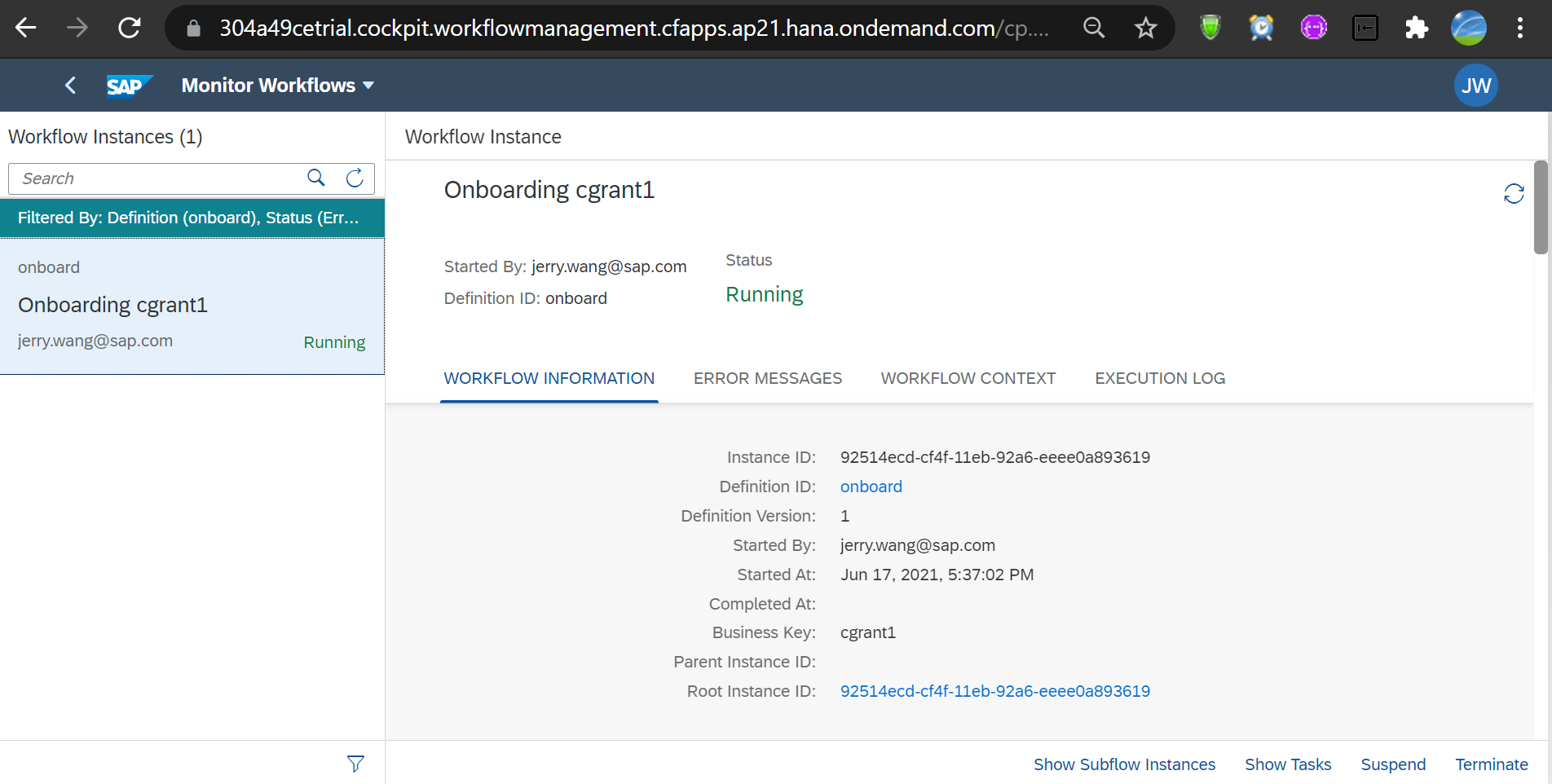
My inbox 里收到一条新的 Workflow 任务:
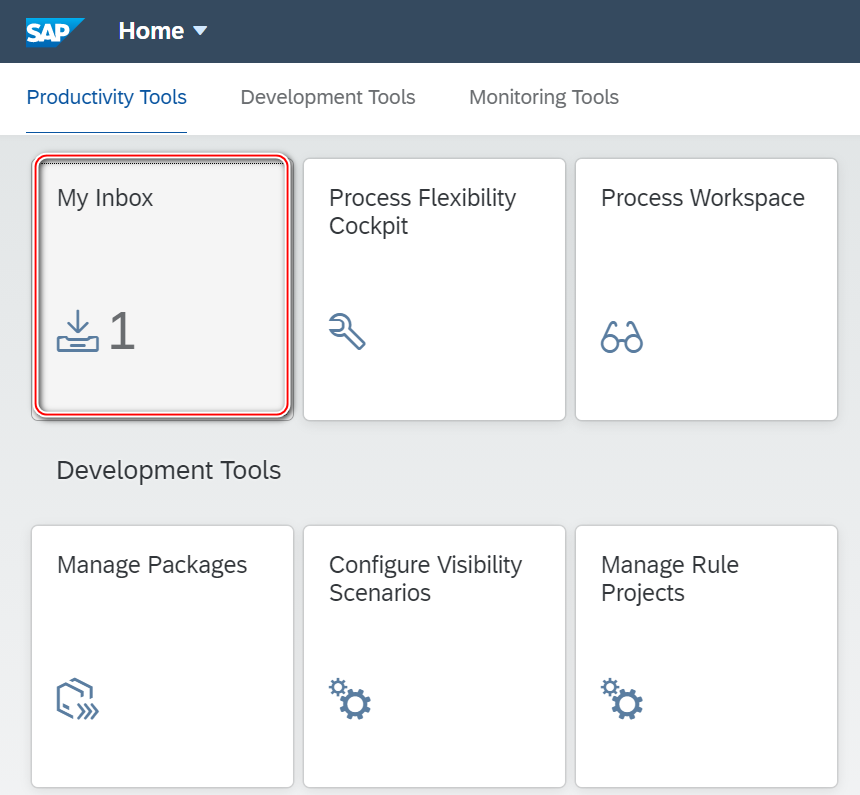
这是一个 user task,需要我们手动 confirm 由 Workflow Business Service 自动决定出的设备信息是否合适:
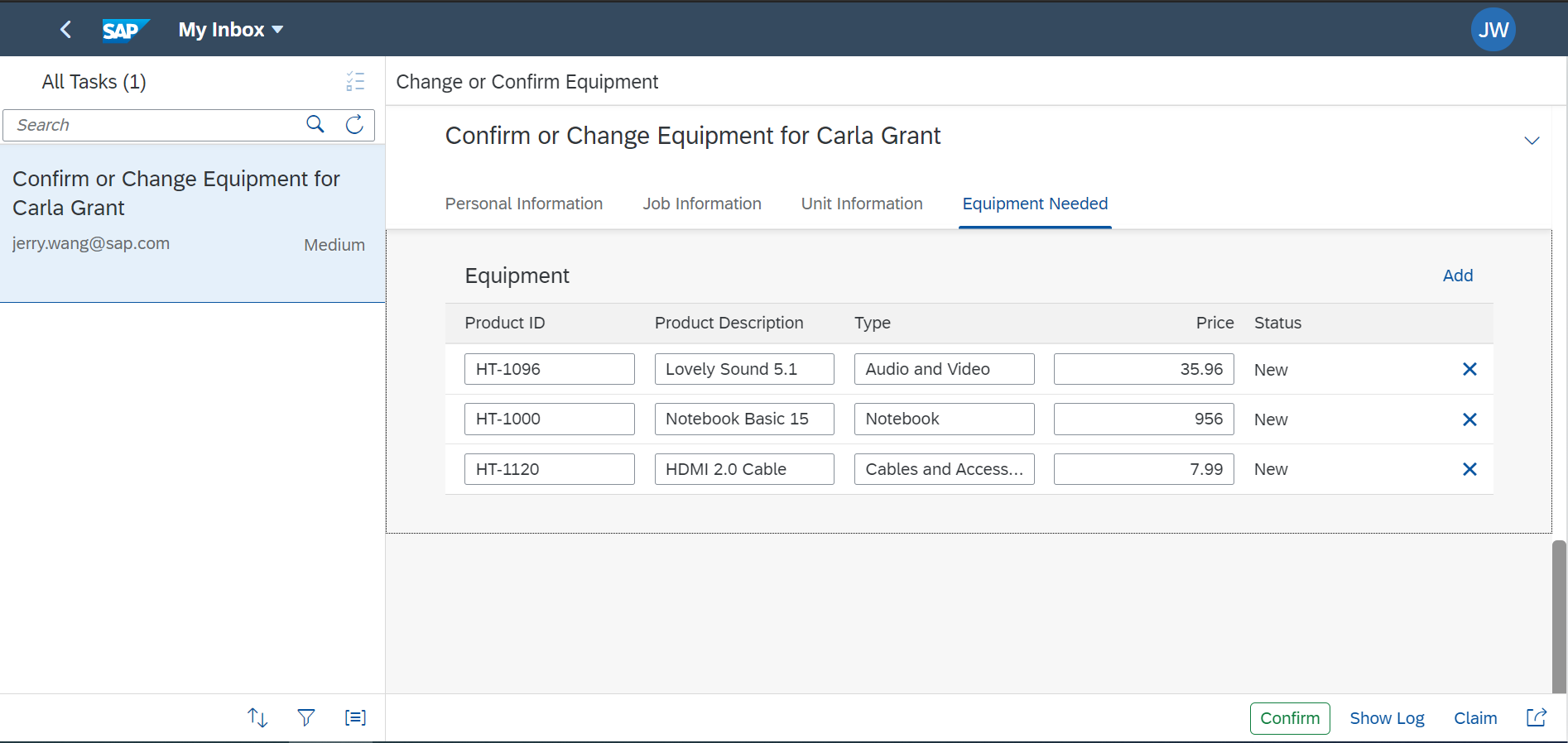
点击 Confirm,完成这条 user task:
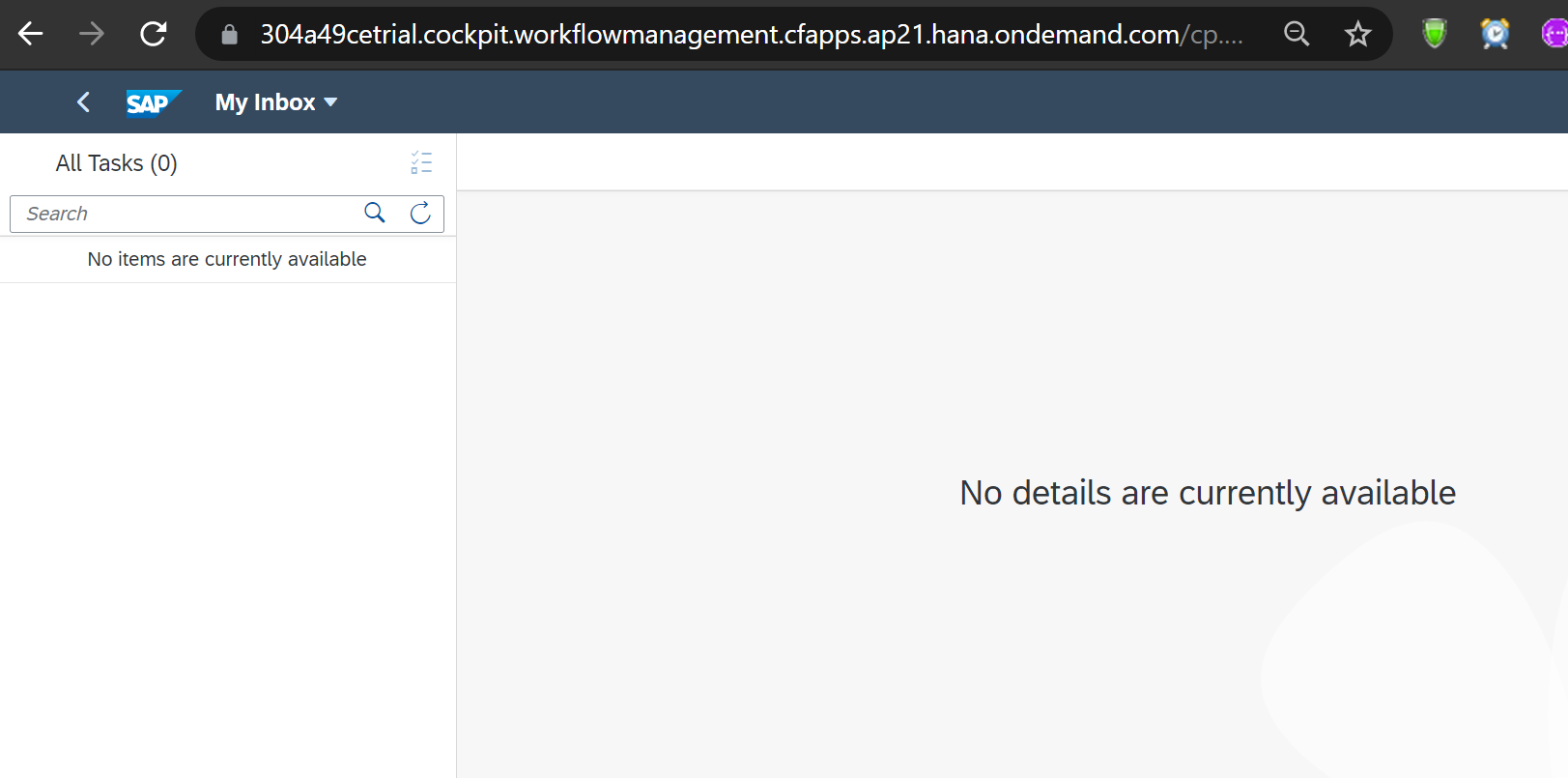
此时 My Inbox 里又多出来一个 user task,需要审批或者拒绝设备请求。
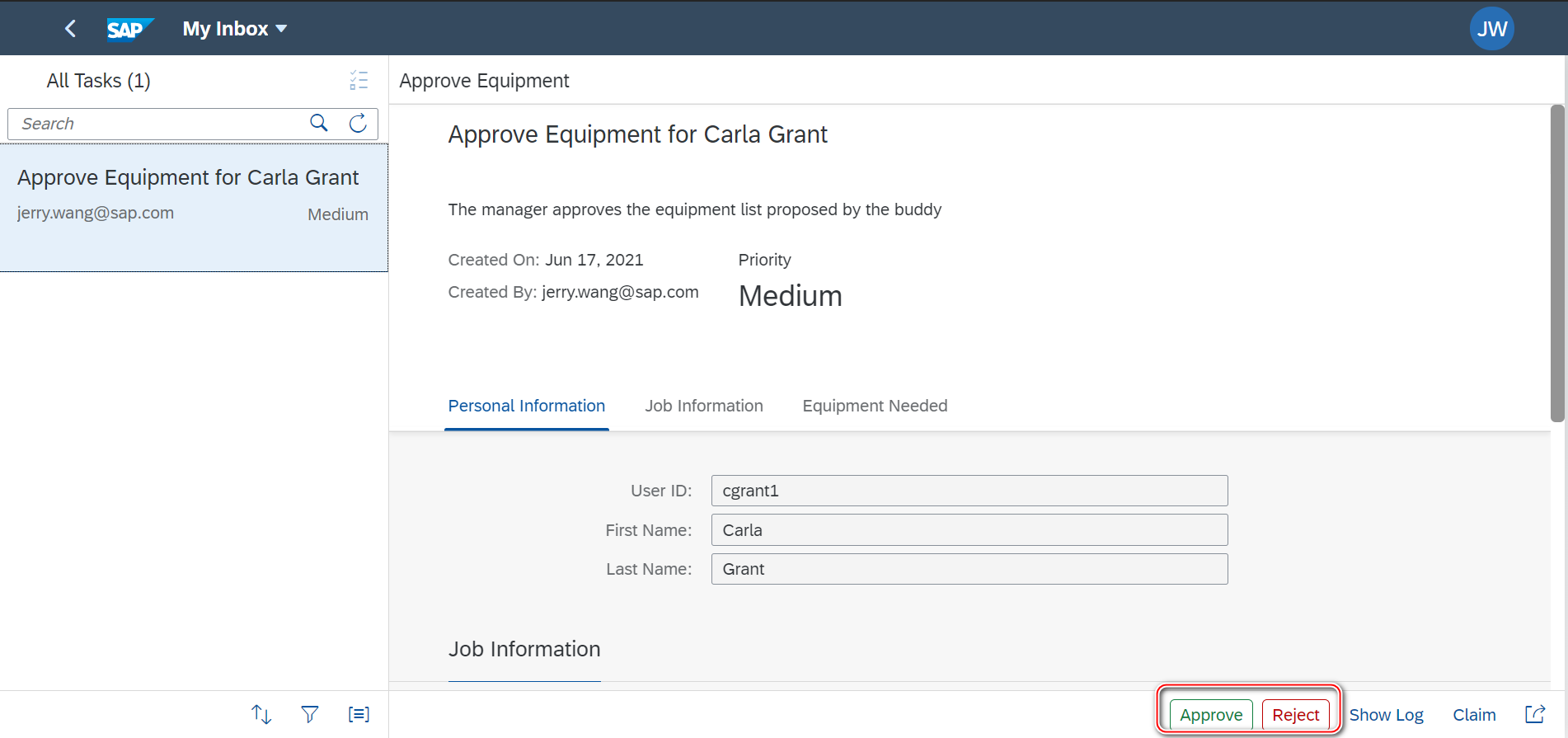
点击 approve 后,完成该 user task.
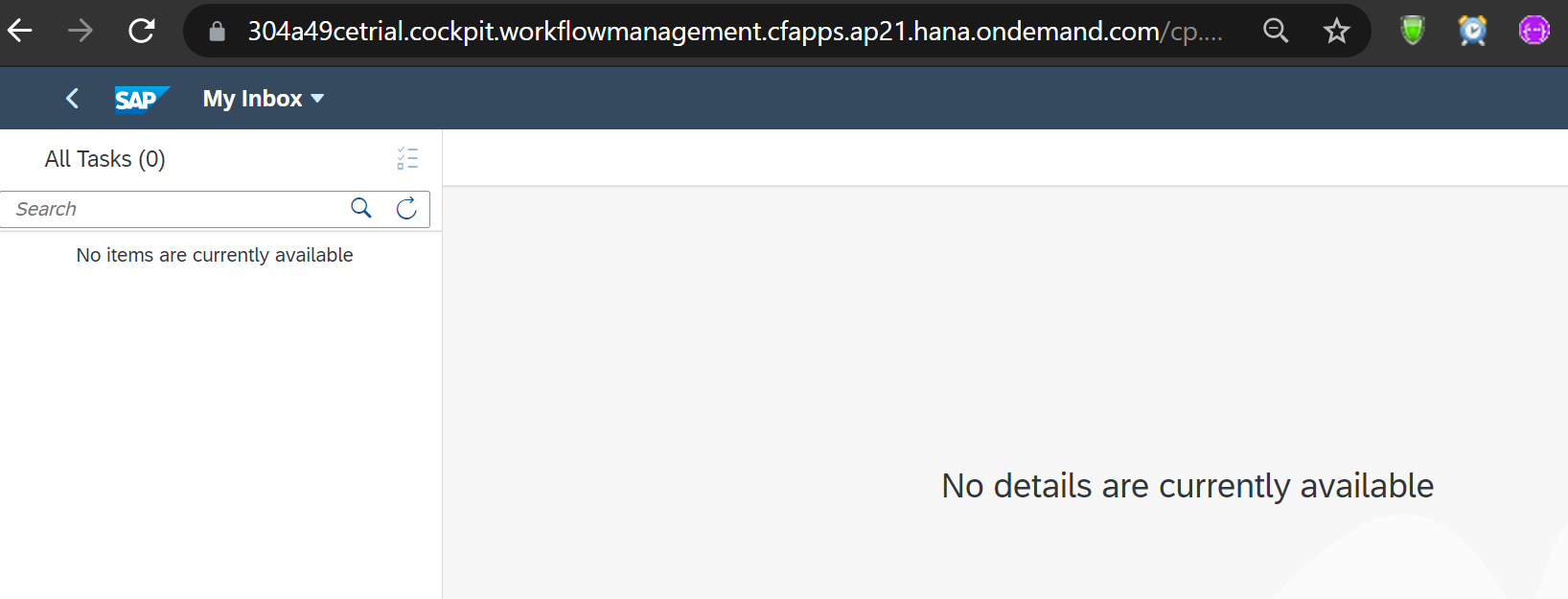
至此,workflow 实例执行完毕。去 Monitors Workflows 查看该 Workflow 执行明细。
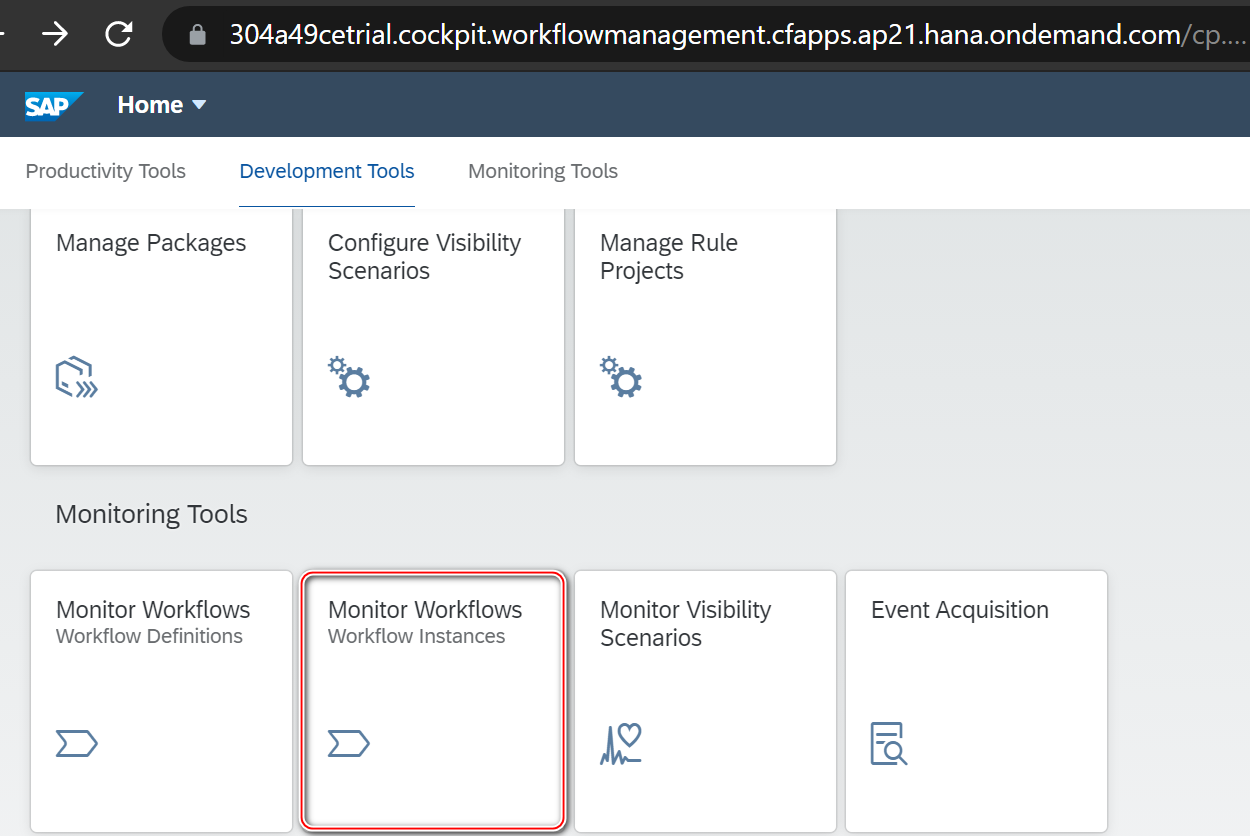
状态变成 Completed:
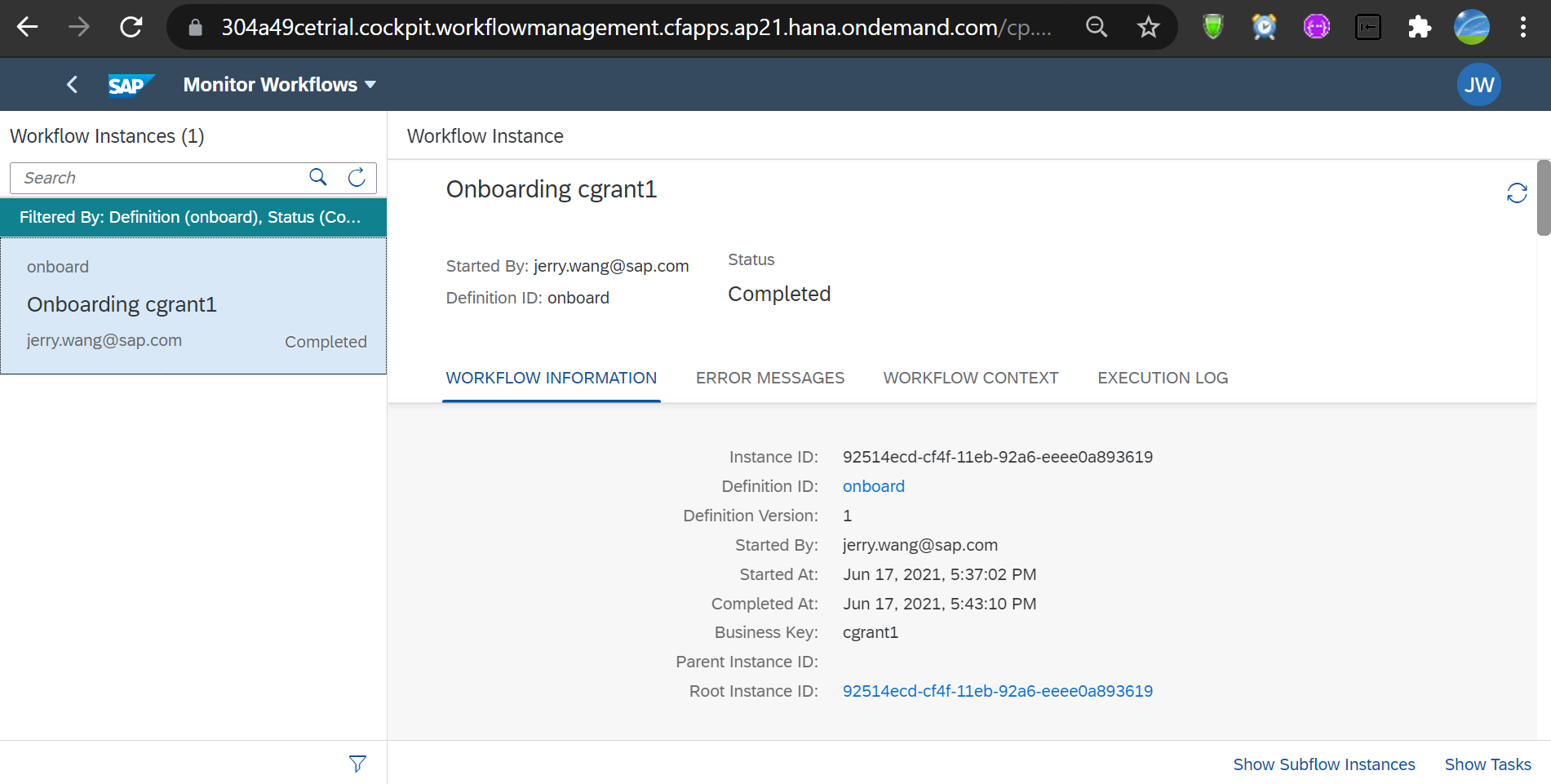
Execution 里能看到执行明细:
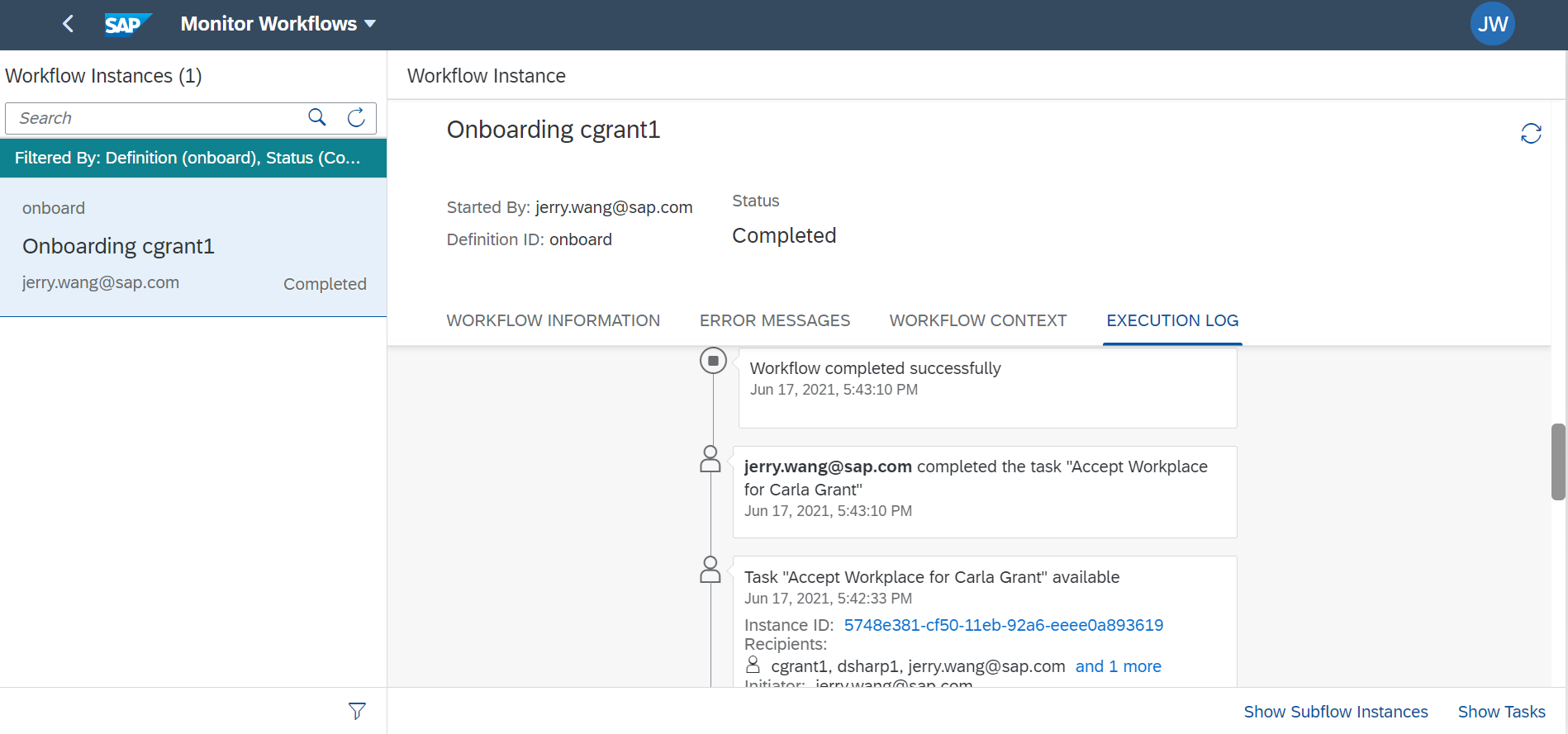
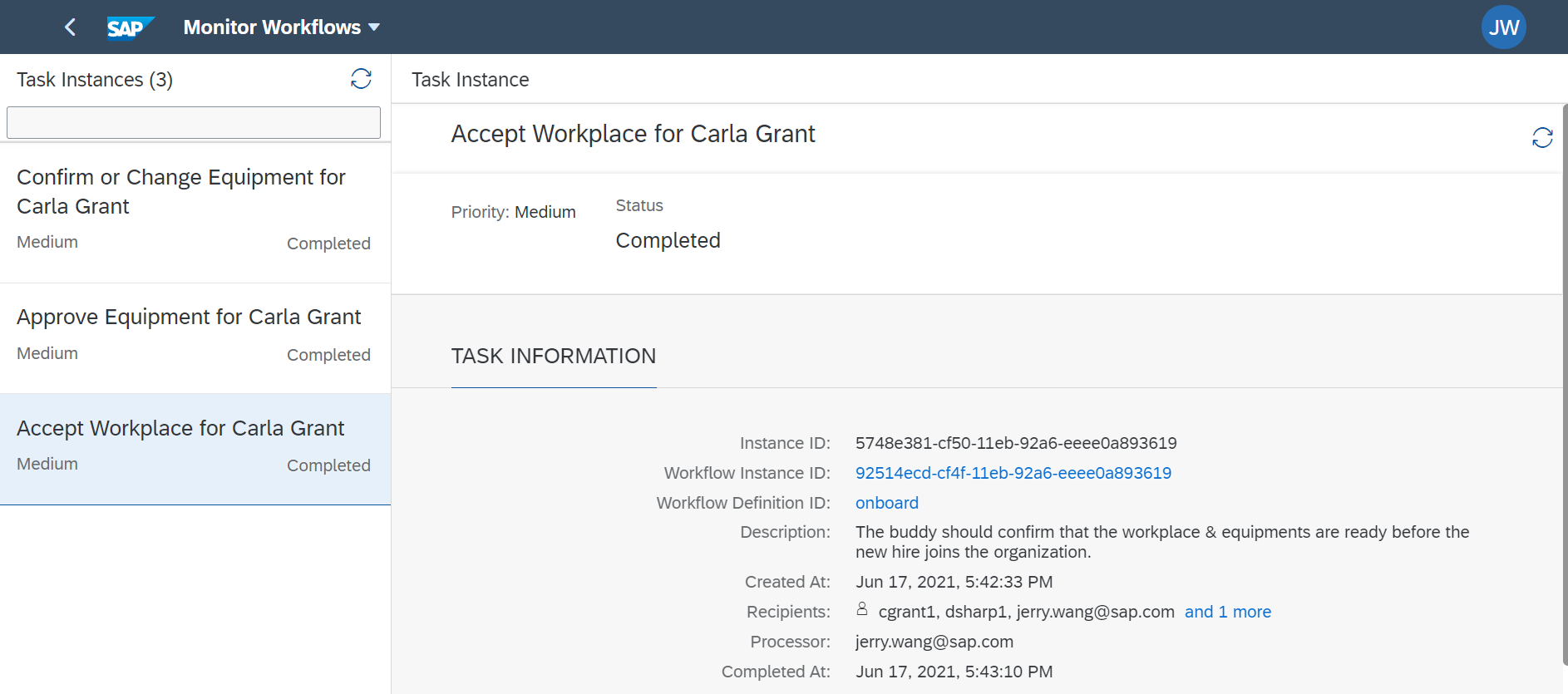
- 点赞
- 收藏
- 关注作者


评论(0)